 工作表拆分
工作表拆分
# 使用场景
在日常统计工作中,可能会碰到需要将一个工作表中数据拆分到多个工作表的情况;有时需要按照行来拆分,有时候需要按照列来拆分,下面介绍如何通过X助手快速拆分工作表
# 按照行拆分工作表
1、打开要拆分的工作表数据,如下图
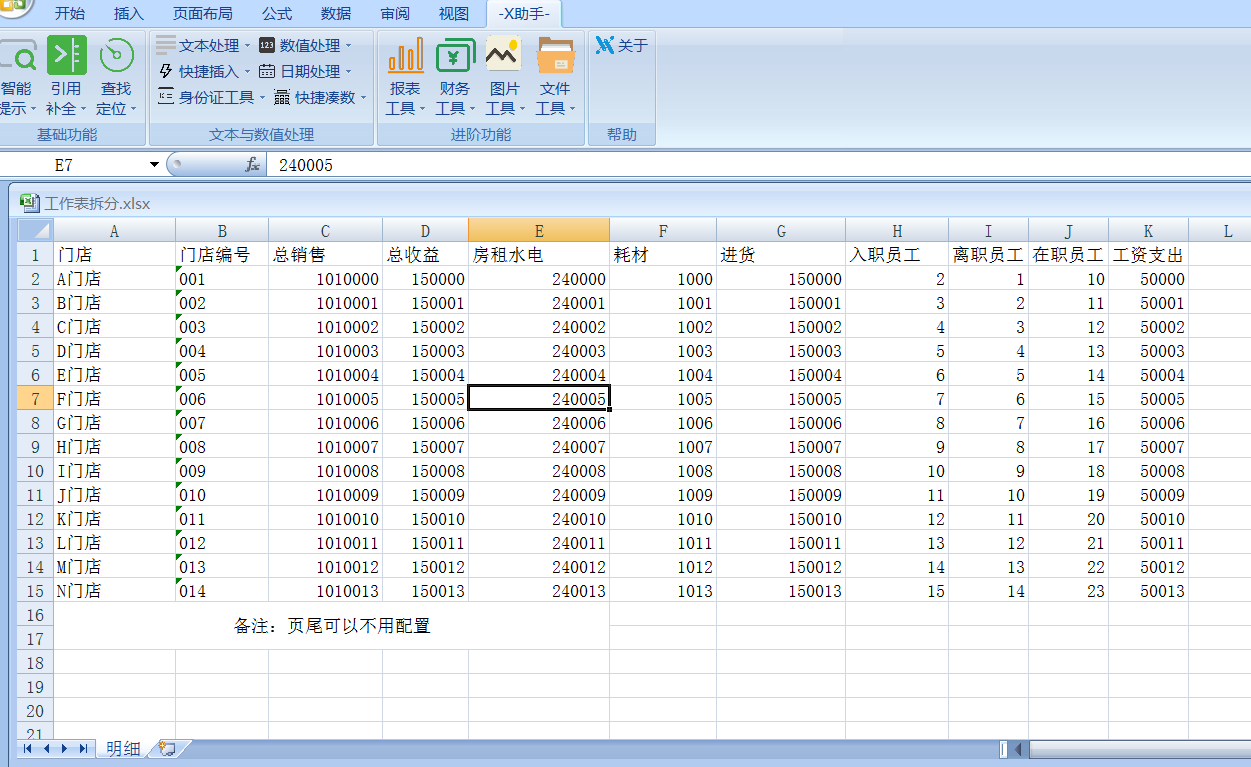
2、点击菜单财务工具-->工作表拆分
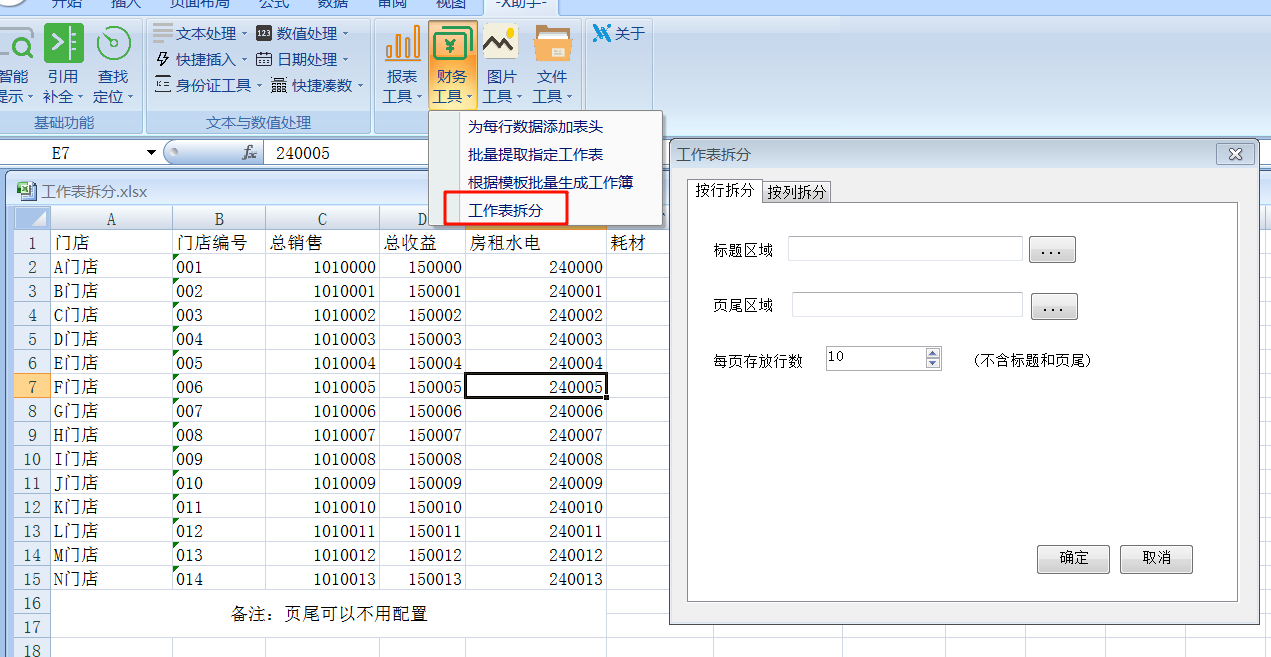
3、配置标题区域,标题就是工作表的表头,一般是第一行,如下图
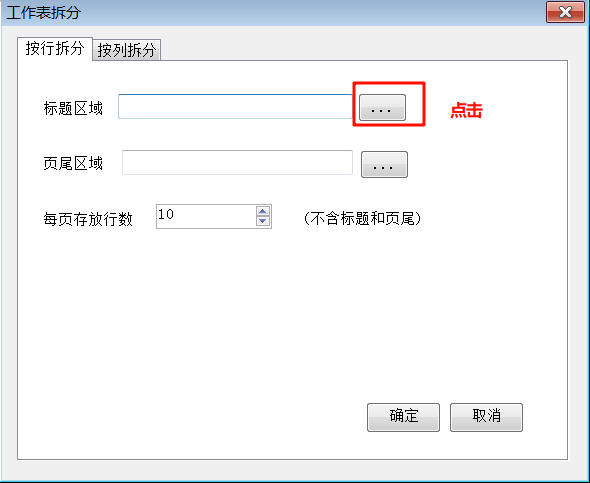
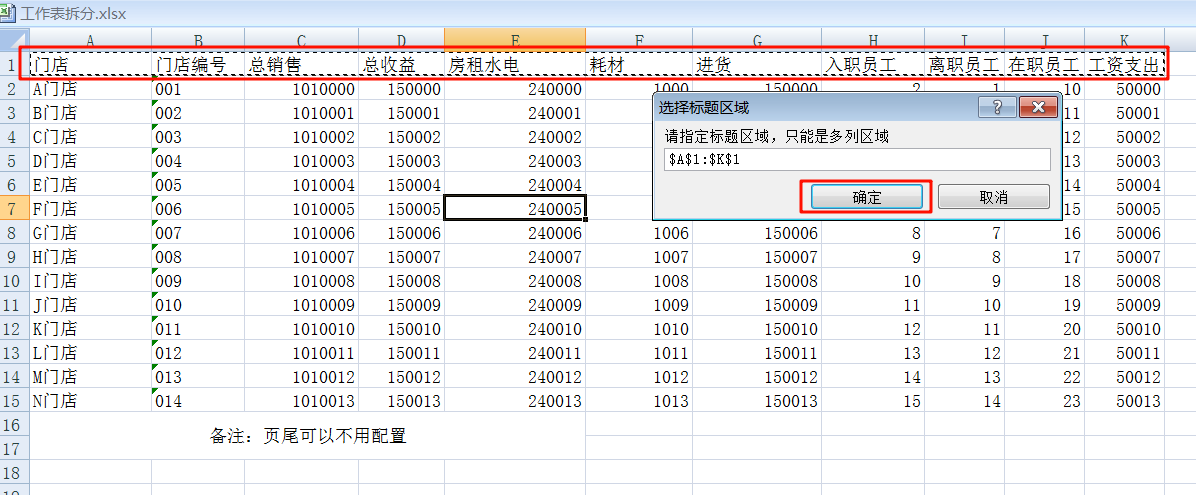
2、选择页尾区域,配置后生成的每个工作表都会有这个页尾,也可以不配置这个页尾
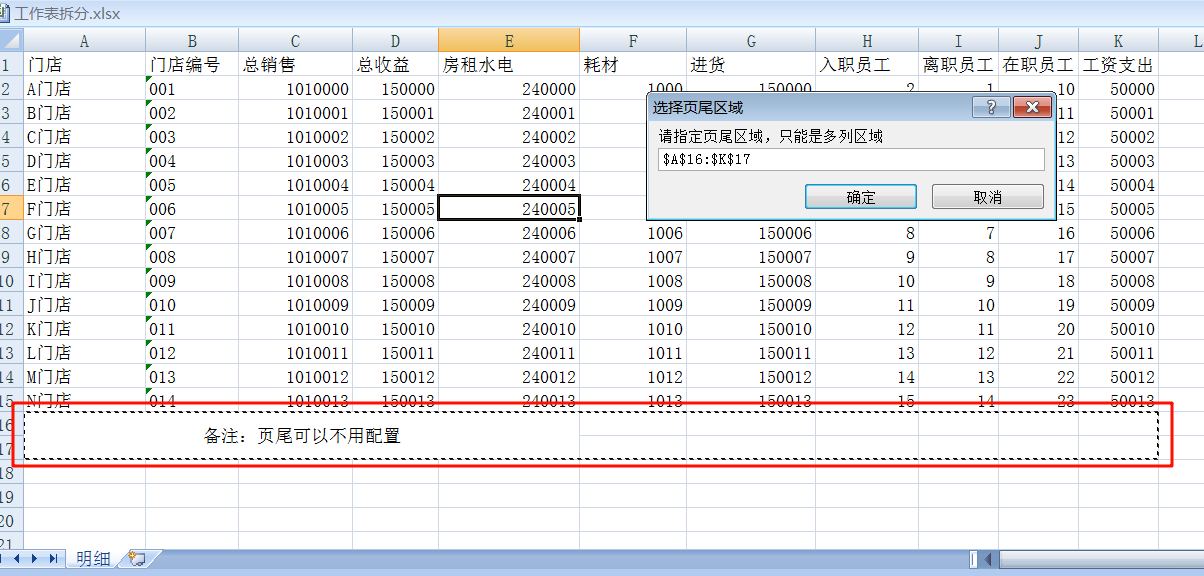
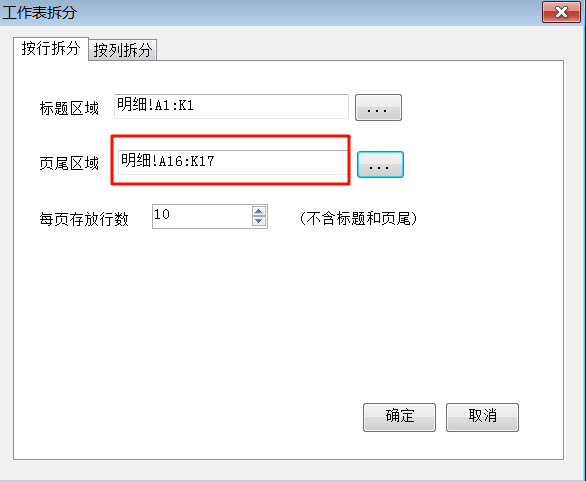
3、配置每页存放行数,也就是拆分的每个工作表中需要存放的数据量
4、配置完成后,点击确定按钮即可,效果如下图

# 按列拆分工作表
1、跟按照行拆分工作表一样,先准备好需要拆分的工作表数据
2、点击菜单财务工具-->工作表拆分
3、在弹出的操作界面先点击按列拆分选项,如下图
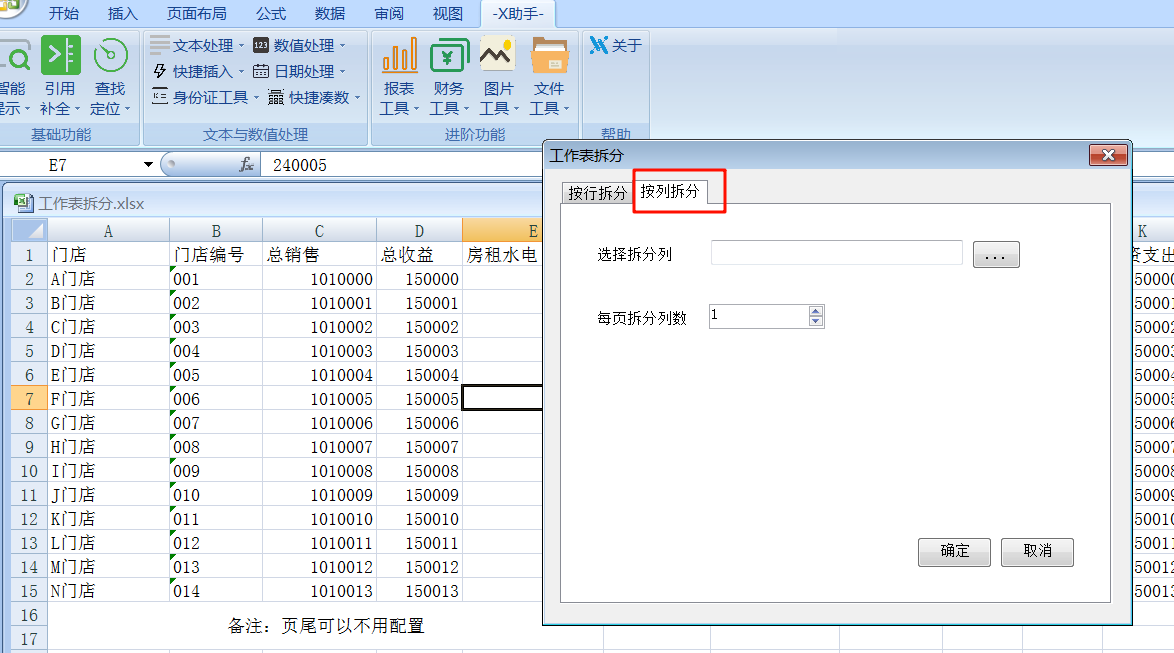
4、选择要拆分的列,也就是工作表的表头部分,如下图
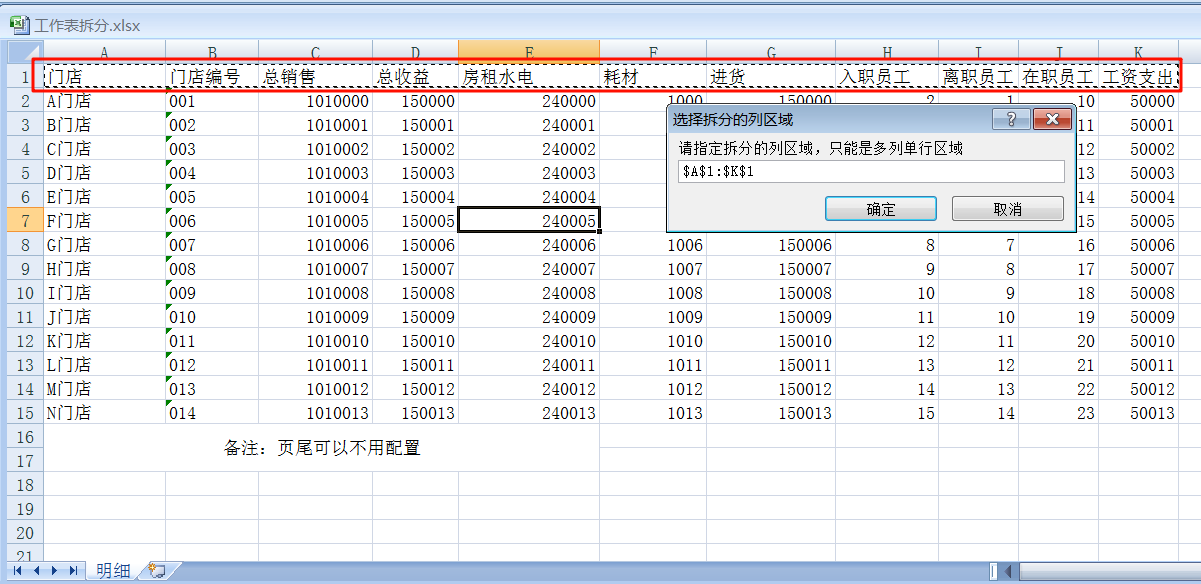
5、选择每页需要拆分的列数,也就是每个工作表存放的列数据,本例中每个工作表选择拆分5列数据,如下图
6、以上配置完成后点击确定按钮,就可以看到拆分后的数据,最终效果如下

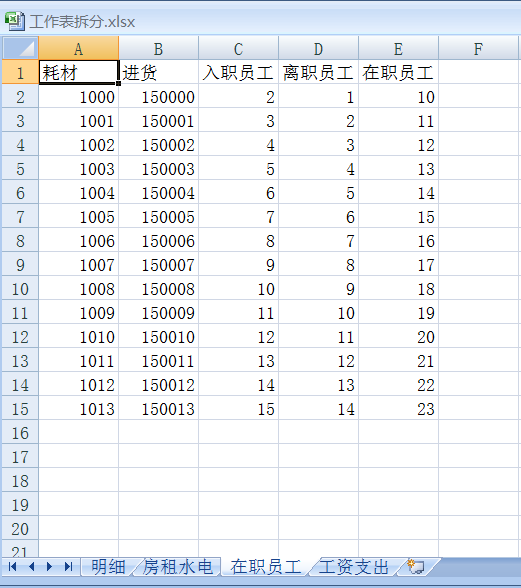
以上就是拆分工作表的所有操作,是不是很简单,如果有需要就快来试试吧!!
[!NOTE]
使用本功能时务必做好备份操作,本功能无法撤回,请谨慎操作
